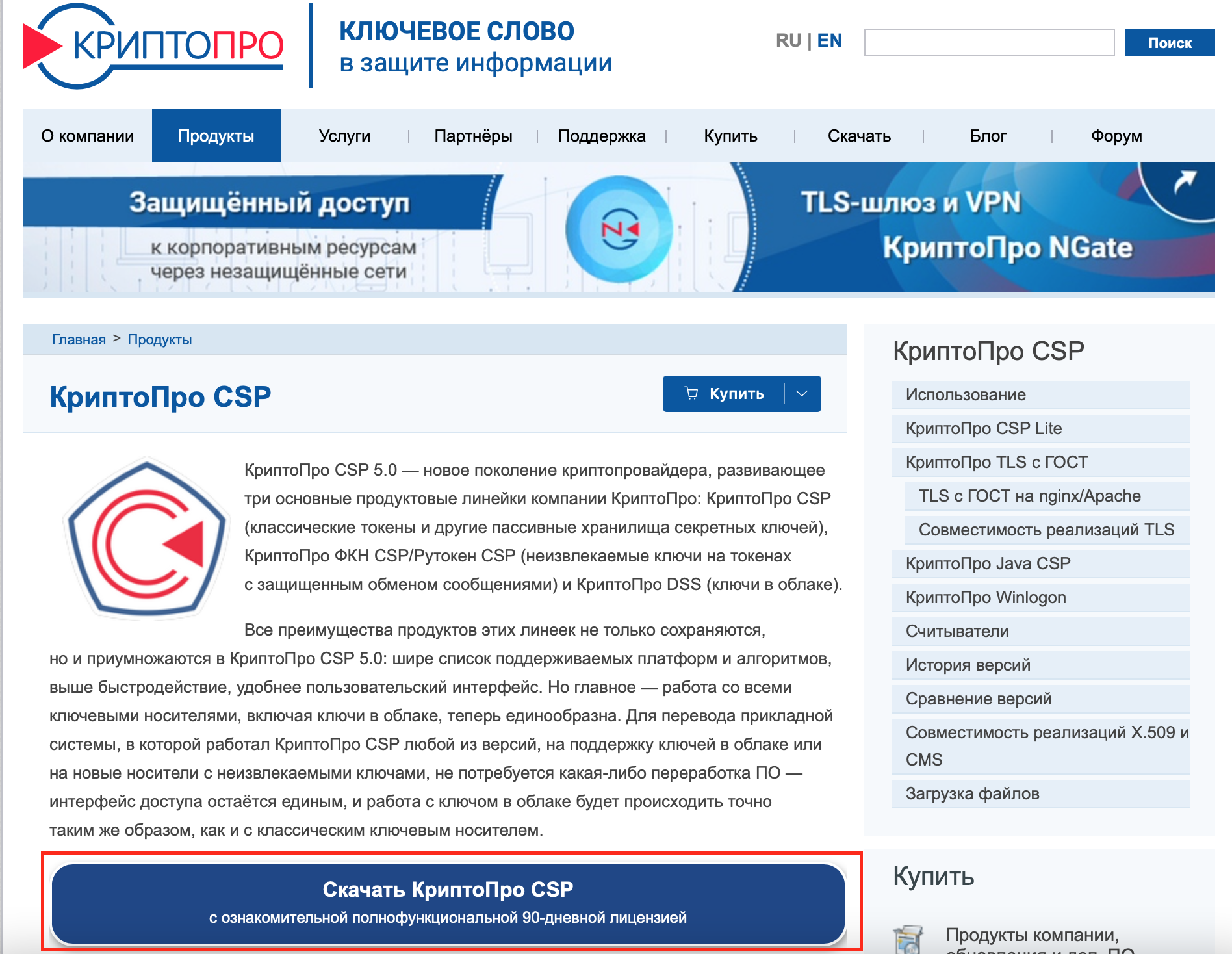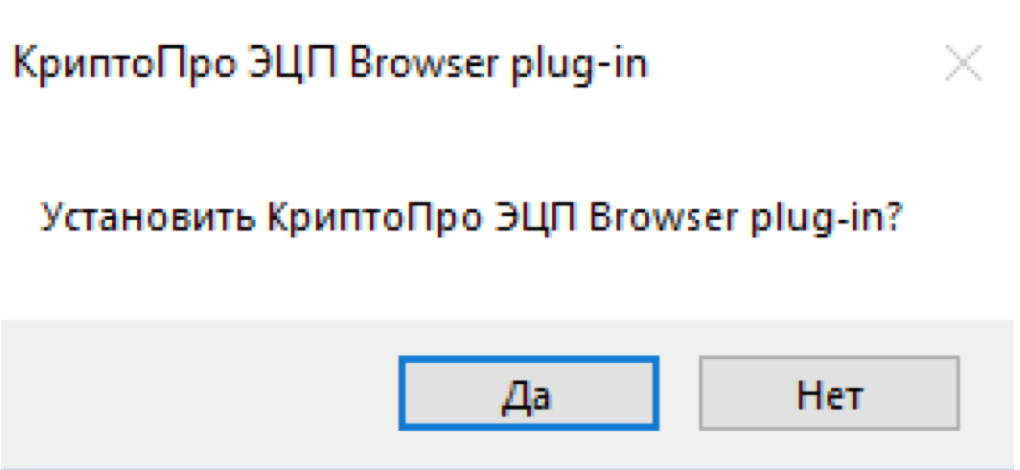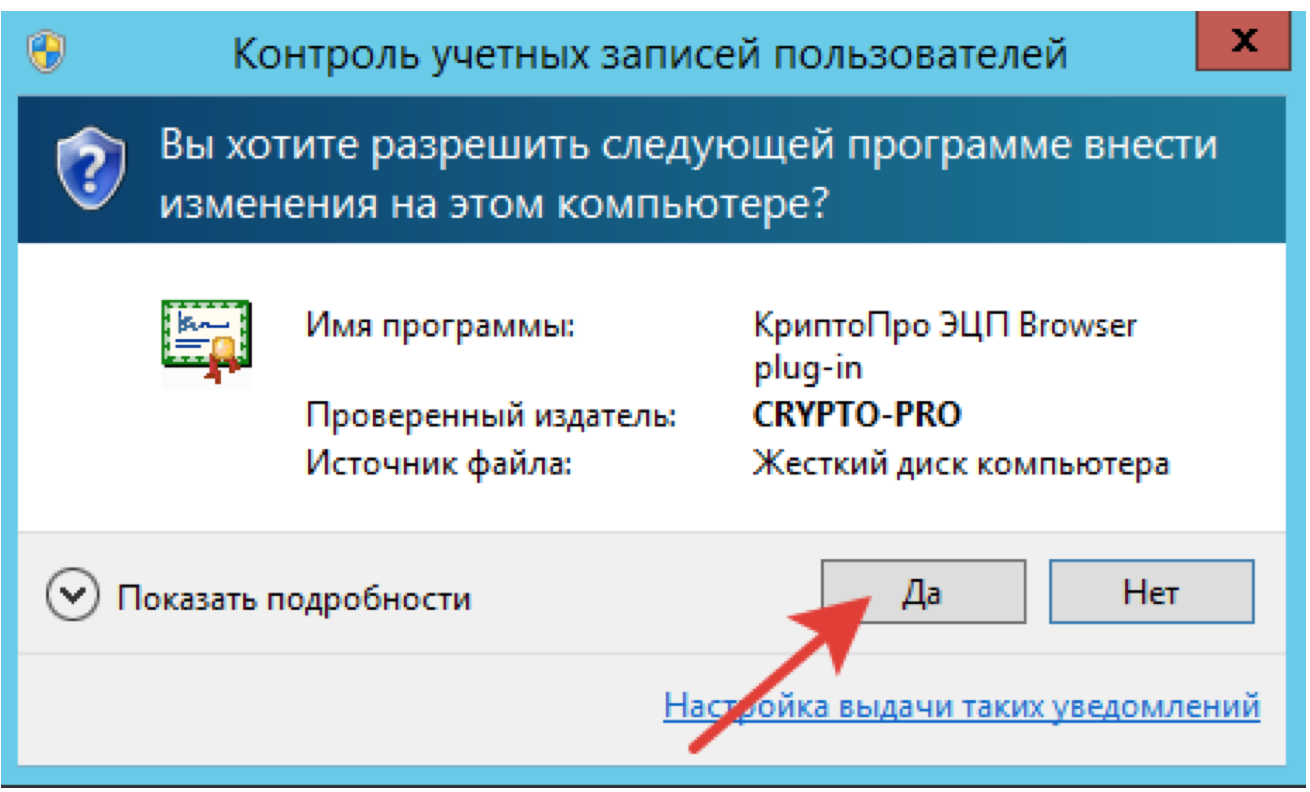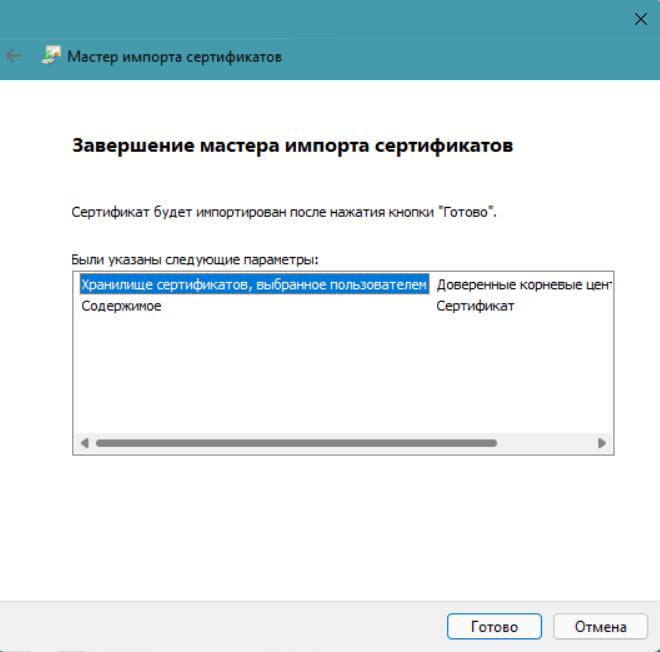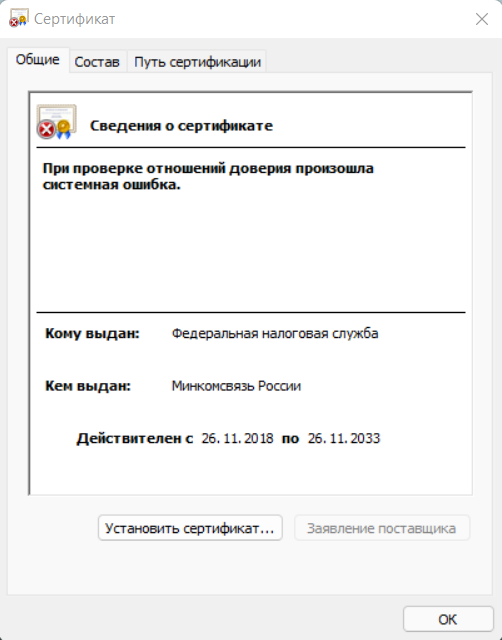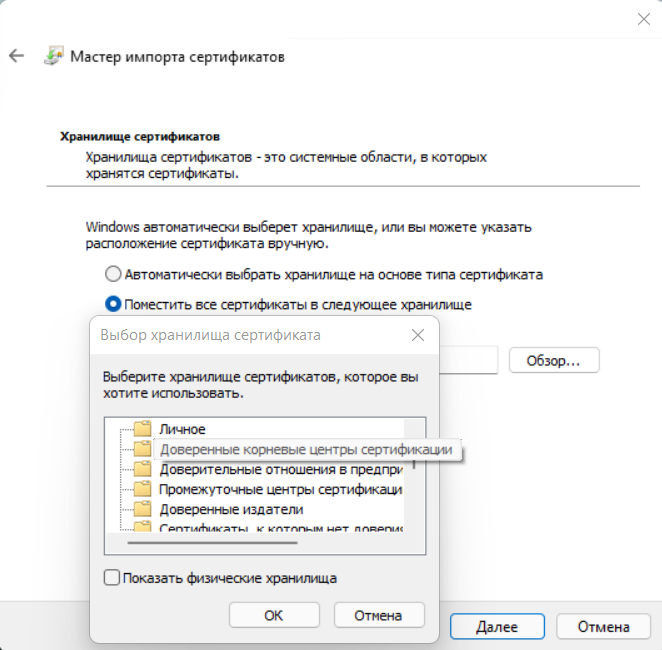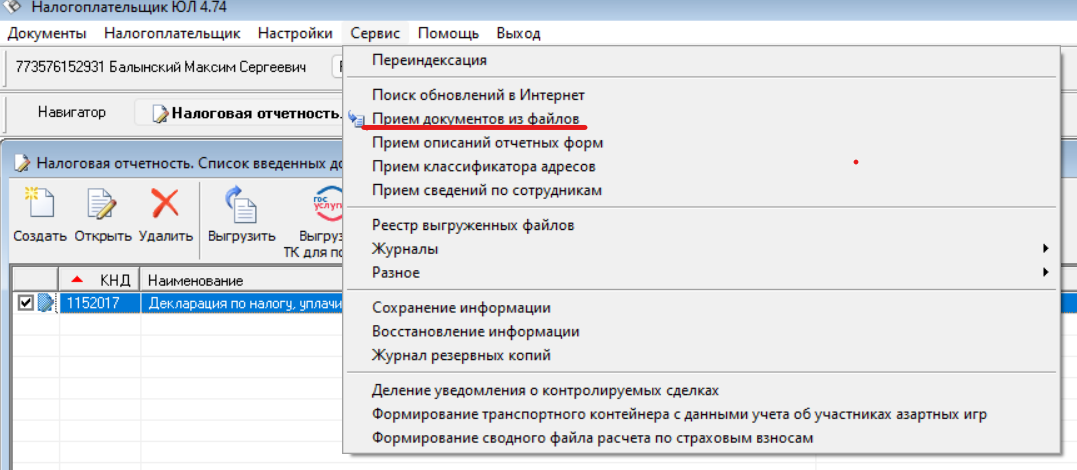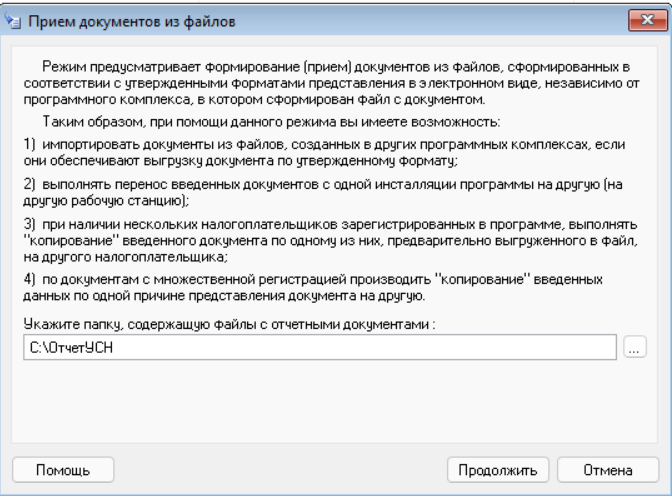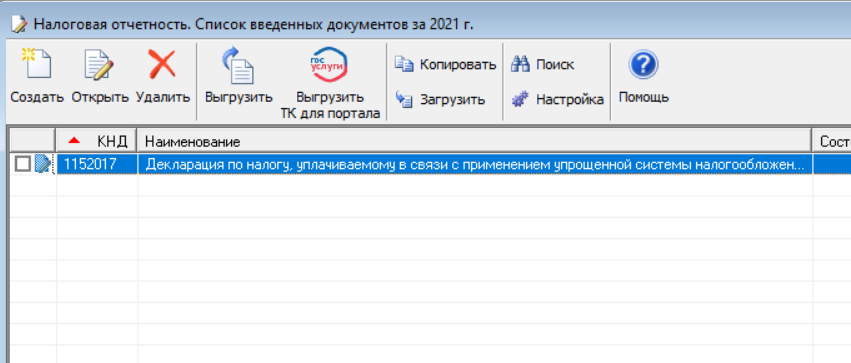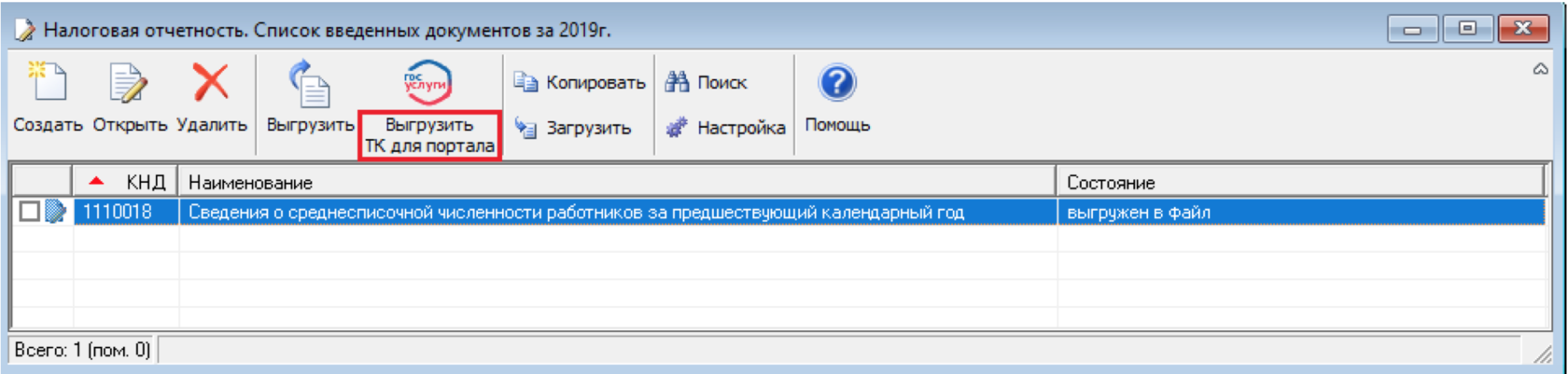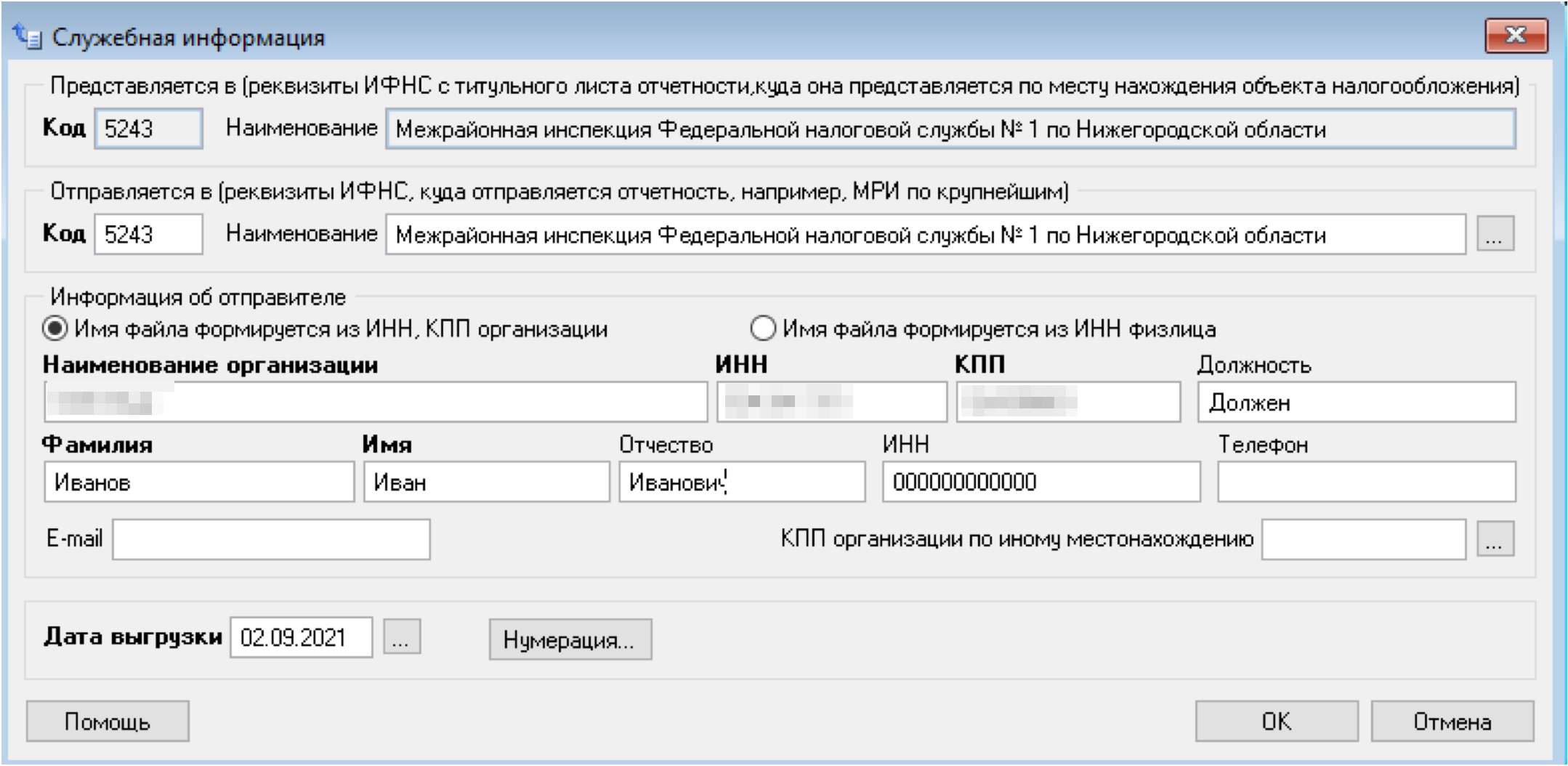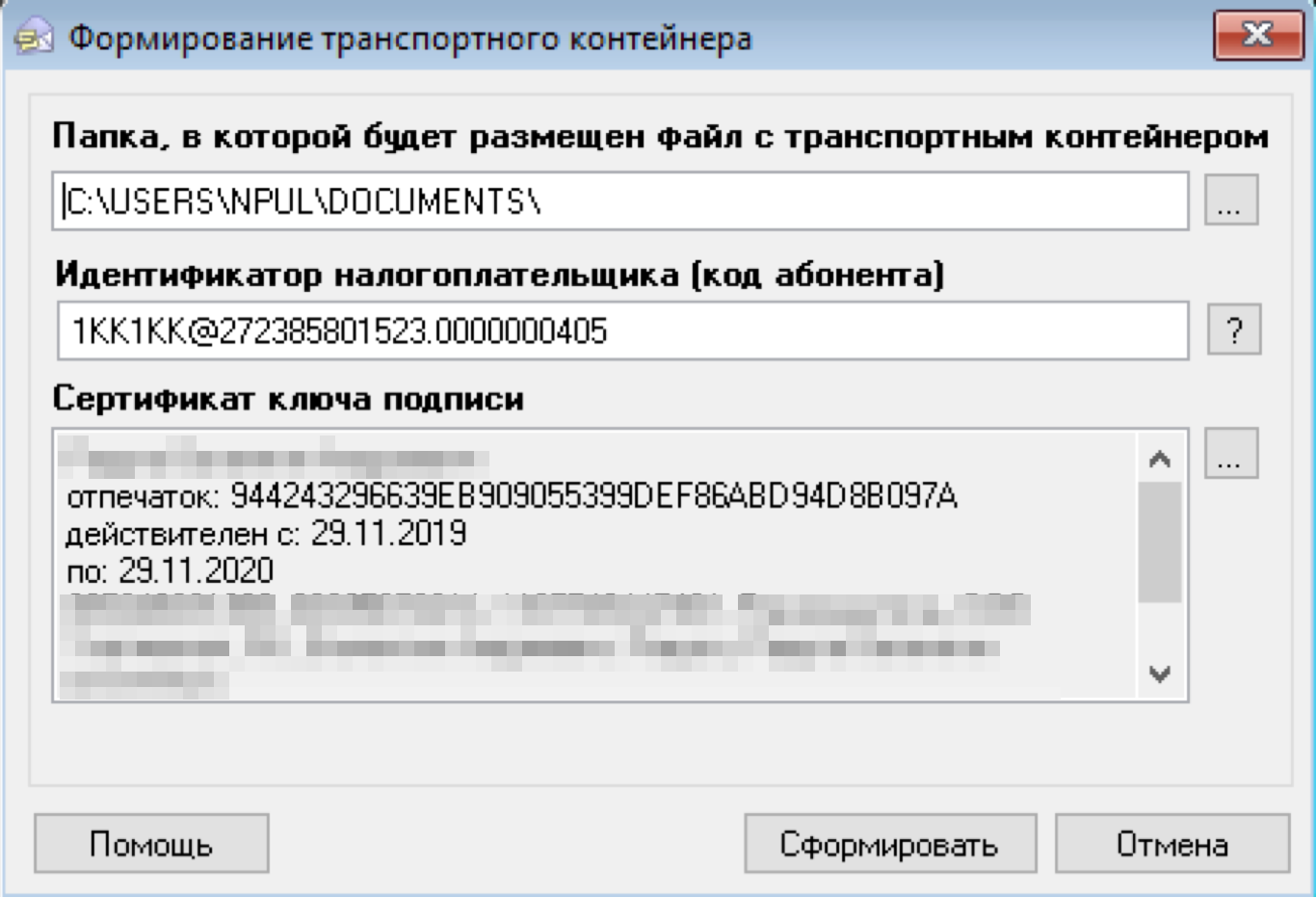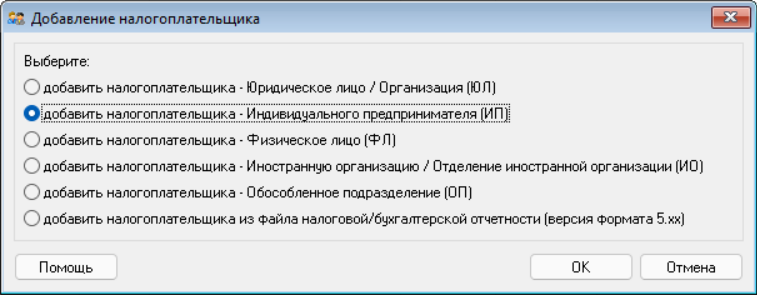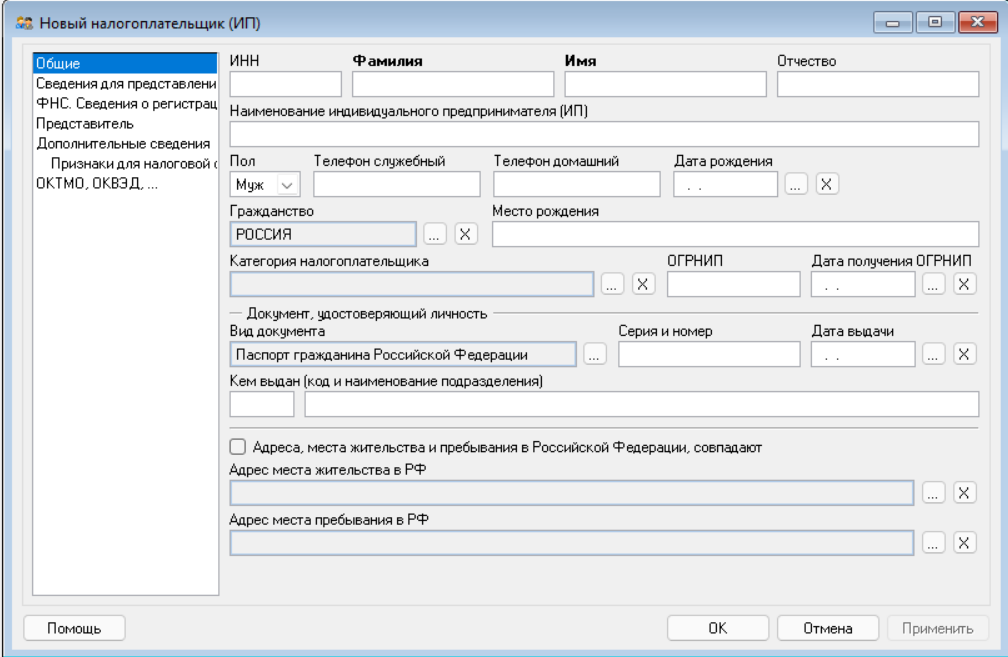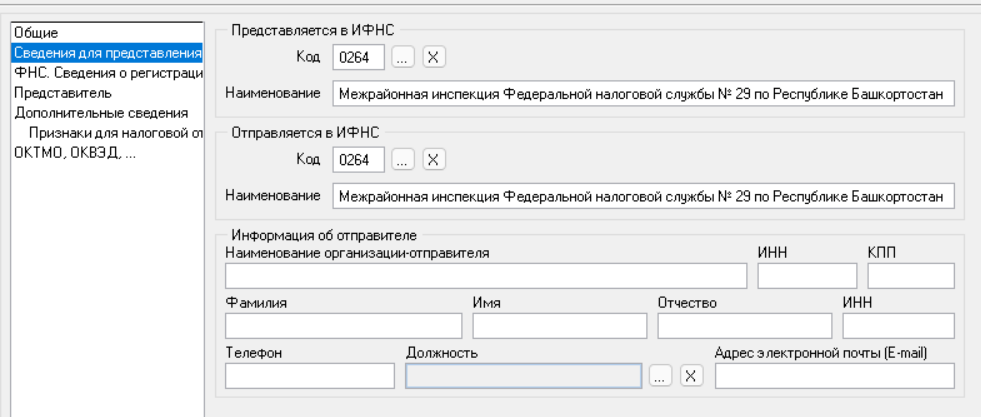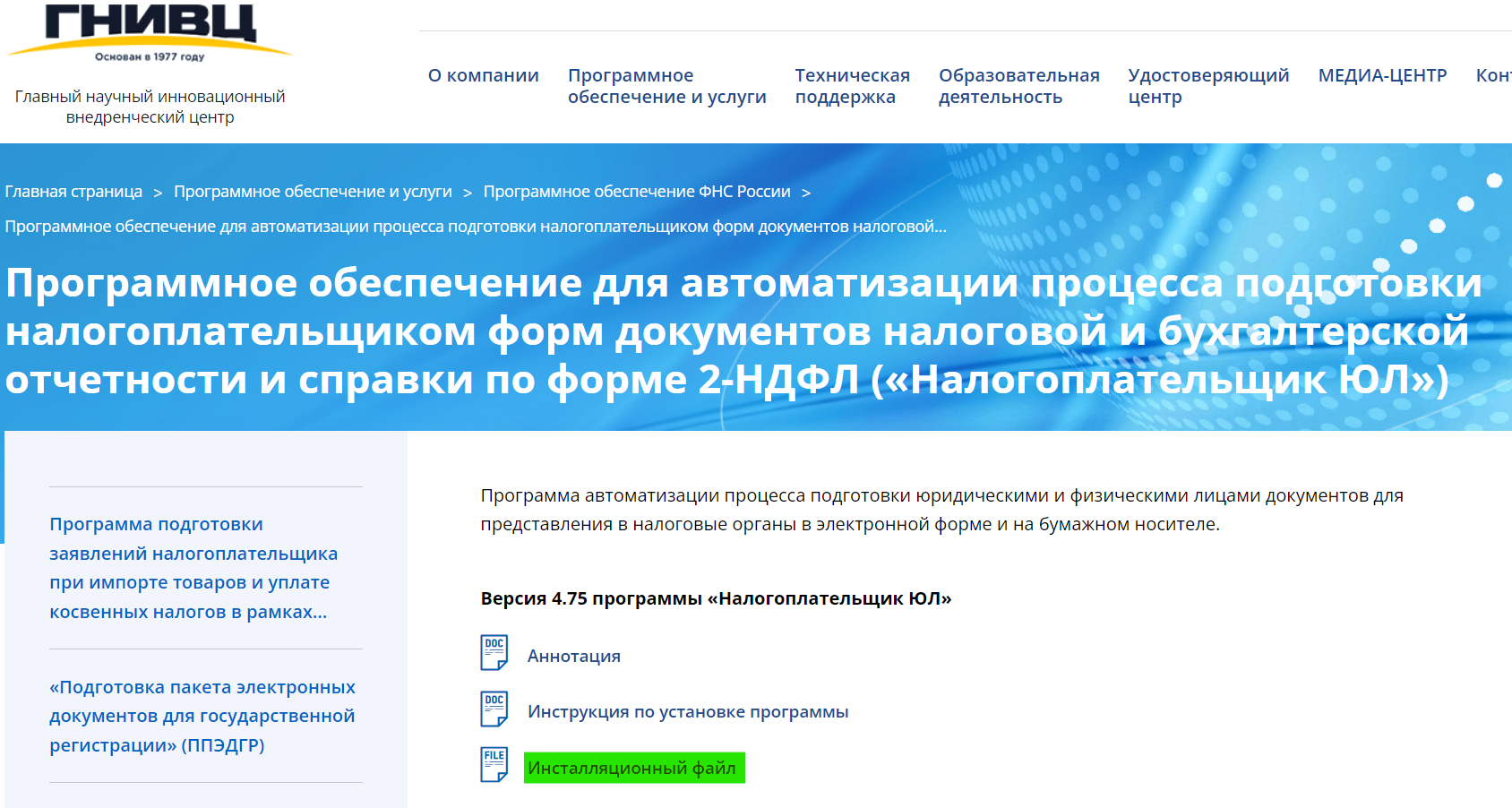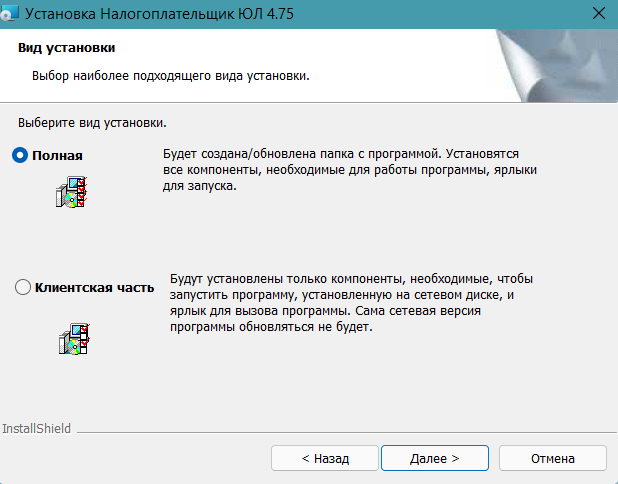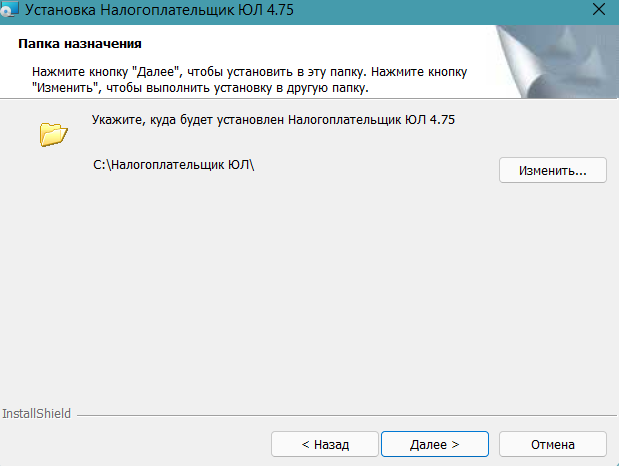Содержание страницы
- Через оператора ЭДО
- Через сайт ФНС России
Через оператора ЭДО
Представление отчетности в электронной форме осуществляется по телекоммуникационным каналам связи (ТКС) с применением усиленной квалифицированной электронной подписи через операторов электронного документооборота.
ТКС – это система представления налоговой и бухгалтерской отчетности в электронном виде.
Преимущества данного способа представления:
- нет необходимости приходить в налоговые органы, так как отчетность в любое время суток может быть отправлена из офиса налогоплательщика (экономия временных затрат);
- не требуется дублирования сдаваемых документов на бумажных носителях;
- сокращение количества технических ошибок (отчетность формируется в утвержденном формате с использованием средств выходного контроля, посредством которого проверяется правильность заполнения полей форм отчетности);
- оперативность обновления форматов представления отчетности (при изменении форм налоговой и (или) бухгалтерской отчетности или введении новых форм отчетности до срока представления отчетности налогоплательщик получает возможность обновить версии
форматов в электронном виде); - гарантия подтверждения доставки документов (возможность в течение суток получить подтверждение выполнения обязательств налогоплательщиком, а также в оперативном режиме посмотреть свою личную карточку, таким образом, нет необходимости ждать актов
сверки); - защита отчетности, представляемой в электронной форме по ТКС, от просмотра и корректировки третьими лицами;
- возможность получения в электронном виде справки о состоянии расчетов с бюджетом, выписки операций по расчетам с бюджетом, перечень налоговой и бухгалтерской отчетности, представленной в налоговую инспекцию, акт сверки расчетов по налогам, сборам,
пеням и штрафам, актуальные разъяснения ФНС России по налоговому законодательству а также направить запрос информационного характера в налоговые органы.
Через сайт ФНС России
Представление отчетности в электронной форме с применением усиленной квалифицированной электронной подписи в рамках проводимого ФНС России пилотного проекта может осуществляться через сайт Федеральной налоговой службы Российской Федерации.
Перейти Подробную информацию о данном способе представления можно получить с помощью сервиса «Представление налоговой и бухгалтерской отчетности в электронном виде».
В отдельных случаях налогоплательщики обязаны представлять налоговую декларацию в электронной форме (ст. 80 НК РФ)
- если среднесписочная численность работников за предшествующий календарный год превышает 100 человек;
- если создана (в том числе реорганизована) организация с численностью работников превышающая 100 человек;
- если такая обязанность предусмотрена применительно к конкретному налогу. С 01.01.2014 года данная норма будет действовать в отношении налога на добавленную стоимость.
ФНС России разрабатывает для налогоплательщиков множество онлайн-сервисов. Среди них и те, которые позволяют удалённо представить отчётность по налогам, взносам, работникам. Мы разобрались в том, как ИП сдать декларацию по УСН в электронном виде. Надо сказать, это не самая простая процедура, и без подробной инструкции не обойтись.
Начнём с того, что ни через Личный кабинет налогоплательщика на сайте ФНС, ни через Госуслуги представить отчётность нельзя. Единственное исключение – через Госуслуги в настоящее время реализована возможность сдачи отчёта 3-НДФЛ. А чтобы сдать декларацию по другому налогу, придётся пройти довольно длинный путь. Распишем его по шагам.
Шаг 1. Оформление электронной подписи
Перед тем как подать декларацию в цифровом виде, предпринимателю нужно её подписать квалифицированной электронной подписью (КЭП) для работы с ФНС. Если подписи нет, придётся обратиться в любой аккредитованный удостоверяющий центр. Изготовление КЭП обычно занимает день.
Вместе с подписью поставляется специальный USB-носитель, программа криптозащиты и лицензия на неё. Все эти компоненты необходимы, чтобы сдать декларацию по УСН, а также делать запросы через личный кабинет ИП на сайте ФНС. Цена всего комплекта начинается от 2 тыс. рублей. Тут уместно дать ответ на распространённый вопрос: можно ли подать отчёт через интернет бесплатно? Да, но только при том условии, что у ИП уже есть электронная подпись.
В удостоверяющем центре, кроме КЭП, надо получить инструкции по настройке ПО для работы с ней. Для рядового пользователя ПК это может оказаться не самым простым делом.
Шаг 2. Проверка КЭП
Далее ИП через личный кабинет на сайте налоговой службы надо проверить работу ключа цифровой подписи. Сделать это можно при авторизации. Для этого нужно подсоединить носитель с КЭП к компьютеру и при входе в ЛК выбрать пункт «Ключ ЭП». Система проверит выполнение условий доступа и подскажет, какие компоненты нужно дополнительно установить:
Это сертификаты удостоверяющих центров – самой ФНС и того, который оформлял КЭП. Тут же можно скачать подробную инструкцию. Если всё сделано верно, ИП сможет войти в свой личный кабинет при помощи ключа электронной подписи.
Шаг 3. Получение идентификатора абонента
Декларация должна быть помечена уникальным идентификатором абонента – он присваивается ФНС при регистрации электронной подписи. Без него отправить декларацию не выйдет.
Для получения этого идентификатора нужно зарегистрироваться в «Сервисе самостоятельной регистрации налогоплательщиков в системе сдачи налоговой отчётности». Затем следует подтвердить свой email и войти в систему, используя логин и пароль. Пользователь увидит сообщение, что пока у него нет идентификатора, поскольку ни один сертификат не зарегистрирован:
Чтобы зарегистрировать сертификат КЭП, сначала требуется выгрузить файл с ним из программы криптографической защиты, например, Крипто-Про (Crypto-Pro). Для этого нужно:
- найти программу в меню «Пуск» и выбрать раздел «Сертификаты пользователя»(User Certificates):
- в разделе «Личное» (Personal) – «Сертификаты» (Certificates) и кликнуть на нужный сертификат:
- о вкладке «Состав» (Details) нажать «Копировать файл» (Copy to file). Носитель с КЭП должен быть подключён к ПК;
- запустится Мастер экспорта сертификатов. В нём надо проверить, что выбрана опция «Не экспортировать закрытый ключ» – она отмечена по умолчанию:
- указать место расположения файла сертификата и его имя.
Далее, чтобы подать отчёт по УСН через интернет, пора вернуться в сервис самостоятельной регистрации налогоплательщика. Здесь нужно нажать «Зарегистрировать сертификат», выбрать созданный файл и передать его на регистрацию:
После этого остаётся дождаться, когда в верхнем поле появится идентификатор абонента.
Шаг 4. Подготовка отчёта
Перед тем как сдать декларацию по УСН для ИП через интернет, её необходимо подготовить.
Это можно сделать в программе «Налогоплательщик ЮЛ». Она разработана ФНС и распространяется бесплатно.
Если ПО уже установлено, можно формировать отчёт по УСН. Если же нет, программу следует скачать и установить по инструкции, ссылка на которую также приводится на сайте ФНС.
При первичном запуске нужно ввести информацию о предпринимателе:
Далее в разделе «Документы» выберите пункт «Налоговая отчётность», а в появившемся списке – декларацию по УСН:
Будет создана пустая форма отчёта. Некоторые её поля заполняются автоматически, сведения же для других нужно выбрать из списка или внести. Чтобы рассчитать сумму налога, нужно нажать «Р» (расчёт). Для проверки правильности заполнения формы по контрольным соотношениям есть кнопка «К» (контроль).
Если система выдаёт сообщение, что проверка пройдена, и ошибок нет, декларацию УСН можно сохранить и закрыть. При обнаружении ошибок система подскажет, в каких полях они допущены.
Далее нужно скачать декларацию для отправки, а точнее, выгрузить транспортный контейнер с ней, нажав соответствующую кнопку в верхнем меню. Данные отчёта по УСН ИП надо ещё раз проверить, и если всё правильно – подтвердить, нажимая соответствующие кнопки в диалоговых окнах. В последнем окне требуется указать путь для формирования контейнера и ввести идентификатор абонента, полученный на предыдущем шаге:
В результате декларация по УСН будет выгружена в указанную папку.
Шаг 5. Отправка отчёта
Осталось лишь отправить декларацию по УСН от ИП в режиме онлайн в налоговую инспекцию. Для этого есть самостоятельный сервис «Представление налоговой и бухгалтерской отчётности в электронной форме». После нажатия кнопки «Перейти в сервис» загрузится страница описания технологии:
Можно ещё раз проверить исполнение всех условий для работы с КЭП, а затем нажать «Начать работу с сервисом». Загрузится окно профиля – в нём нужно указать ключевую для ИП информацию. Далее во вкладке «Загрузка файла» следует выбрать файл контейнера и нажать «Отправить».
После удачной отправки пользователь увидит свою налоговую декларацию в списке переданных файлов со статусом «В ожидании». Когда статус сменится на «Завершено (успешно)», декларация будет считаться представленной.
На этом рассмотрение вопроса о том, как подать налоговую декларацию для ИП на УСН в режиме онлайн, можно завершить. Как видно, у ФНС нет единого ПО или портала, где ИП через интернет мог бы пройти процесс полностью – от формирования отчёта до его отправки. Пользователям приходится работать с разными сервисами и программами, а это не всегда легко. Надеемся, что наша инструкция в этом поможет.
Читайте также:
- Декларация по УСН за 2022 год для ИП
- Как заполнить нулевую декларацию по УСН за 2022 год для ИП
- Декларация при закрытии ИП на УСН
- Декларация УСН для ООО
Из нашей статьи вы узнаете:
Для сдачи налоговой и бухгалтерской отчётности ФНС разработала сервис, который доступен на официальном сайте ведомства.
Чтобы сдать отчётность через этот сервис, индивидуальному предпринимателю необходима электронная подпись и специальная программа для подготовки файла с отчётностью к загрузке на сервер налоговой.
Рассказываем, как воспользоваться этим сервисом, чтобы сдать отчётность через личный кабинет налогоплательщика.
Что потребуется ИП для сдачи отчётности через ЛК налогоплательщика
Отчётные документы в электронном виде должны быть подписаны электронной подписью. При этом ИП должен использовать только квалифицированную электронную подпись.
Для сертификата ключа проверки электронной подписи необходим специальный носитель (токен). Кроме того, для работы с электронной подписью нужна программа криптозащиты, например, КриптоПро CSP .
Чтобы подготовиться к работе с электронной подписью и настроить необходимое ПО, воспользуйтесь руководством пользователя .
Проверка электронной подписи в личном кабинете на сайте ФНС
Сначала налогоплательщик должен проверить работу ключа электронной подписи. Проверка осуществляется непосредственно при авторизации в личном кабинете.
Подключите ключевой носитель (токен) к ПК, откройте сайт ФНС и на странице авторизации выберите пункт «Ключ ЭП»
На экране «Доступ с помощью КСКПЭП» перейдите к третьему пункту и ознакомьтесь с инструкцией системы. Установите сертификаты, указанные в инструкции, а также сертификат КЭП, полученный в УЦ. Установку сертификата КЭП в хранилище сертификатов можно выполнить по нашей инструкции .
Чтобы проверить электронную подпись, нажмите кнопку «Начать проверку». Если все действия выполнены верно, налогоплательщик сможет войти в личный кабинет с помощью электронной подписи.
Получение идентификатора абонента
Чтобы ИП мог сдать отчётность через личный кабинет налогоплательщика, необходим уникальный идентификатор абонента, который присваивается налоговым органом при регистрации ЭП. Без него сдача отчётности через сервис ФНС невозможна.
Получить идентификатор можно на специальном портале ФНС. Чтобы зарегистрироваться, укажите адрес электронного почтового ящика и пароль. После регистрации пользователя появится сообщение о том, что идентификатор абонента ещё не присвоен.
Чтобы получить идентификатор, нужно зарегистрировать сертификат электронной подписи. Для этого необходимо выгрузить файл с сертификатом из программы криптографической защиты. Если вы выбрали КриптоПро, выполните следующие действия:
1. Откройте меню Пуск и в папке с программой откройте «Сертификаты пользователя».
2. Перейдите в папку Личное → Сертификаты и откройте сертификат КЭП двойным щелчком.
3. Перейдите во вкладку «Состав» и нажмите кнопку «Копировать в файл». При этом токен с электронной подписью должен быть подключён к компьютеру;
4. После этого запустится программа «Мастер экспорта сертификатов». Убедитесь, что выбрана опция «Не экспортировать закрытый ключ» и нажмите Далее.
5. Оставьте формат файла, в который будет экспортирован сертификат, по умолчанию и нажмите Далее. Укажите имя создаваемого файла и снова нажмите Далее.
6. Нажмите кнопку Готово.
Вернитесь ко вкладке браузера с сервисом самостоятельной регистрации налогоплательщиков для сдачи налоговой отчётности и нажмите «Зарегистрировать сертификат». Выберите созданный файл и передайте его на регистрацию.
После регистрации сертификата в верхнем поле должен появиться идентификатор абонента.
Подготовка отчёта ИП
Перед отправкой отчётности через ЛК налогоплательщика ИП необходимо подготовить её с помощью программы «Налогоплательщик ЮЛ». Скачать программу можно на сайте ведомства.
При запуске программы нужно выбрать профиль налогоплательщика и указать информацию о предпринимателе
В Навигаторе, который находится в левой части окна, в разделе «Документы» выберите необходимый пункт. Например, «Документы по НДФЛ» → «3-НДФЛ и 4-НДФЛ», если собираетесь подготовить декларацию по НДФЛ, или «Налоговая отчётность» — если декларацию по УСН или ЕСХН. Нажмите кнопку «Создать» и выберите соответствующий документ.
По выбранному документу будет создана форма отчётности. Некоторые поля в ней будут заполнены автоматически (ФИО, ИНН и прочие реквизиты, которые вы указали при создании профиля налогоплательщика). Остальные нужно будет заполнить вручную.
Для расчёта суммы налога на верхней панели необходимо нажать кнопку «Р», а для проверки правильности заполнения формы по контрольным соотношениям — кнопку «К».
Если ошибок в декларации нет, система сообщит, что проверка пройдена. При наличии ошибок программа покажет, в каких полях указаны некорректные данные.
Теперь нужно скачать декларацию в виде файла с транспортным контейнером, нажав кнопку загрузки в верхнем меню. При формировании транспортного контейнера потребуется прописать путь для сохранения файла и указать идентификатор абонента. Отчётный документ будет загружен в указанную папку.
Отправка отчёта ИП
Чтобы отправить отчётность в налоговый орган через ЛК налогоплательщика, перейдите на страницу сервиса и нажмите кнопку «Войти».
На главной странице профиля укажите основную информацию и перейдите во вкладку «Загрузка файла». Выберите файл контейнера и нажмите «Отправить».
В списке переданных файлов появится отправленный отчёт со статусом «В ожидании». Как только документ будет представлен в налоговую, статус изменится на «Завершено (успешно)».
Как видно, на подготовку и отправку отчетности через сервисы налоговой приходится тратить немало времени, поэтому сдача отчетных документов через специальные системы сдачи электронной отчётности более удобна. Сервис 1С-Отчетность позволит сэкономить время, отправляя отчетность в один клик. Кроме того, система снабжена широким набором функций и имеет гибкую тарифную сетку.
Содержание
- Как построен процесс сдачи электронной отчетности
- Идентификатор абонента
- Проверка электронной подписи
- Формирование декларации
- Отправка декларации
Налоговая служба разработала для бизнесменов онлайн-сервис, который позволяет упростить сдачу отчетности. Узнайте, как ИП сдать декларацию по УСН в электронном виде и можно ли это сделать бесплатно.
Как построен процесс сдачи электронной отчетности
В России цифровые услуги развиваются в последнее время весьма активно. Тем не менее сдать отчетность в ФНС в электронном виде не так просто, как может показаться на первый взгляд. Например, через сервис «Госуслуги» можно направить только декларацию 3-НДФЛ.
Если говорить кратко о том, как сдать декларацию по УСН для ИП через интернет, то алгоритм следующий:
- оформить квалифицированную электронную подпись, если ее нет;
- произвести установку ПО для работы с КЭП (процесс требует технических навыков или привлечения специалиста);
- получить идентификатор абонента на сайте ФНС;
- проверить возможности применения электронной подписи ИП через личный кабинет налогоплательщика — все ли компоненты установлены и верно настроены;
- установить бесплатную программу «Налогоплательщик ЮЛ», разработанную налоговой службой;
- подготовить в этой программе файл декларации и сформировать транспортный контейнер с файлом;
- передать полученный файл через специальный сервис налоговой службы «Представление налоговой и бухгалтерской отчетности в электронной форме», подписав его КЭП.
Оставим за рамками статьи описание процесса получения электронной подписи (это можно сделать в любом удостоверяющем центре), а также технические моменты, связанные с установкой программного обеспечения.
Добавим лишь, что без КЭП сдать отчетность невозможно, поэтому способ онлайн-подачи можно назвать бесплатным лишь условно. Таким он будет для тех, у кого уже есть электронная подпись. Если же ИП хочет сдать нулевую отчетность, и у него нет КЭП, то такой способ ему не подойдет. А теперь подробнее о подаче декларации УСН ИП через сайт налоговой службы.
Идентификатор абонента
Перед тем, как подать декларацию через интернет, нужно получить идентификатор абонента. Это уникальный код, который следует указать при формировании контейнера с отчетом. Чтобы его получить, необходимо:
- найти на сайте ФНС « Сервис самостоятельной регистрации налогоплательщиков в системе сдачи налоговой отчетности» и зарегистрироваться в нем;
- подтвердить электронный адрес и войти в систему;
- нажать кнопку «Зарегистрировать сертификат» (имеется в виду сертификат КЭП);
- выбрать файл сертификата (о том, как это сделать, читайте ниже) и нажать «Передать на регистрацию»;
- когда сертификат будет зарегистрирован (это может занять несколько часов), клиенту будет присвоен идентификатор абонента. Найти его можно в правом верхнем углу экрана, войдя в сервис самостоятельной регистрации.
Формирование файла с сертификатом КЭП производится в программе криптографической защиты информации — она поставляется с электронной подписью. На примере программы СКЗИ КриптоПро это выглядит так: необходимо найти нужный сертификат (скорее всего, он находится в папке «Сертификаты пользователя» — «Личное» — «Сертификаты») и во вкладке «Состав» нажать «Копировать файл». При формировании файла важно не экспортировать закрытый ключ!
Проверка электронной подписи
Проверку КЭП проще всего осуществить через личный кабинет налогоплательщика на сайте ФНС. Нужно нажать «Войти с ключом электронной подписи». Носитель КЭП должен быть подключен к компьютеру.
Система предложит проверить, готова ли подпись к работе, и проинформирует, какие еще компоненты нужно настроить:
В частности, необходимо будет установить корневой сертификат УЦ ФНС РФ в хранилище «Доверенные корневые центры сертификации», а также корневой сертификат удостоверяющего центра, выдавшего ключ КЭП.
Формирование декларации
Говоря о том, как сдать декларацию по УСН для ИП через сайт налоговой службы, надо рассказать и об ее формировании. Дело в том, что непосредственно в личном кабинете заполнить эту форму нельзя. Для этого есть программа «Налогоплательщик ЮЛ». Кратко разберем, как подготовить в ней декларацию.
Если программа используется в первый раз, сначала нужно зарегистрировать предпринимателя. Для этого необходимо ввести все его данные:
Затем в верхнем меню перейти в раздел «Документы» — «Налоговая отчетность» и выбрать из списка нужную декларацию:
Система сформирует форму, в которую необходимо внести свои данные. Расчет налога производится автоматически — для этого следует нажать кнопку «Р». После формирования декларации рекомендуется ее поверить, нажав кнопку «К».
Далее отчет нужно сохранить, закрыть список доступных документов и в верхнем меню нажать кнопку «Выгрузить транспортный контейнер». В нескольких следующих окнах система попросит проверить данные и подтвердить их. После этого откроется окно, в которое необходимо ввести идентификатор абонента:
Здесь же можно выбрать папку, в которую будет сохранен транспортный контейнер.
Отправка декларации
Теперь о том, как через личный кабинет ИП отправить декларацию по УСН (сформированный контейнер) в налоговую инспекцию. Для этого надо перейти в специальный сервис «Представление налоговой и бухгалтерской отчетности».
Сначала система загрузит страницу проверки условий использования сервиса:
Далее следует нажать «Начать работу с сервисом» и в диалоговом окне «Профиль пользователя» заполнить данные ИП (делается один раз).
После этого необходимо загрузить транспортный контейнер в разделе «Загрузка файла». Нужно выбрать файл контейнера, который был сформирован в программе «Налогоплательщик ЮЛ» и отправить декларацию.
Когда файл будет передан, сервис переправит пользователя на страницу проверки статуса отчета. Будет показан список переданных файлов, в котором отобразится загруженная декларация. Статус «в ожидании» означает, что отчет на проверке. Отчетность считается принятой, когда ее статус изменится на «Завершено (успешно)».
Итак, мы рассказали о том, как ИП сдать декларацию по УСН онлайн в налоговую инспекцию. По тому же принципу можно подавать и другие отчеты либо расчеты. Также можно подать и нулевую отчетность в налоговую, если деятельности не ведется, а КЭП действует. Единственный отчет, который нельзя передать через сервис — это декларация по НДС. Ее необходимо направлять через операторов электронного документооборота.
Сдавайте декларацию по УСН в онлайн‑бухгалтерии
Ведение бухгалтерского и налогового учета, зарплата, авторасчет налога УСН, сдача отчетности не выходя из дома.
Попробовать бесплатно
Сдают декларацию лица, применяющие упрощенную систему налогообложения. К ним относятся и ИП, и организации. Чтобы применять этот спецрежим, руководители компаний или ИП при регистрации пишут заявление о выборе упрощенки. Также на УСН можно перейти с другого налогового режима с начала следующего года, подав соответствующее заявление в налоговую инспекцию.
Кстати, даже если упрощенец находится на налоговых каникулах и не платит налог, декларацию все равно нужно сдать. Она называется нулевой, а в графе со ставкой налога проставляется «0%».
Для ИП и юридических лиц установлены разные сроки подачи отчетности. ИП сдают декларацию раз в год до 25 апреля, а организации должны представить декларацию по УСН не позднее 25 марта. Если эта дата выпадает на нерабочий день, срок откладывается на ближайший следующий рабочий день. В 2023 году сроки следующие:
- для организаций — 27 марта;
- для ИП — 25 апреля.
В двух случаях декларацию понадобится сдать раньше: утрачено право на УСН или прекращена деятельность. Организации и предприниматели, которые прекратили работу, отчитываются до 25-го числа месяца, следующего за месяцем прекращения деятельности. А те, кто утратил право на упрощенку, отчитываются до 25 числа месяца, следующего за кварталом, в котором «слетели» со спецрежима.
Многие предприниматели по традиции предпочитают сдавать декларацию лично, распечатав заполненный бланк. Некоторые упрощенцы отправляют к налоговому инспектору свое доверенное лицо. Тут главное — не забыть подтвердить полномочия такого лица с помощью доверенности. Если нет времени на посещение ФНС, компания вправе выслать отчет почтой.
Самый удобный и быстрый способ — отправить декларацию через интернет. Для этого обязательно нужно заверить отчетность усиленной квалифицированной электронной подписью. Из веб-сервиса Контур.Бухгалтерия вы можете отправить декларацию в один клик мышки.
Организации всегда сдают декларацию в инспекцию по месту нахождения. Если у вас есть обособленные подразделения, отчет все равно нужно сдавать в ИФНС по месту учета головной организации. В места нахождения подразделений ее сдавать не нужно.
ИП сдают отчетность в налоговую по месту жительства.
Форма декларации и указания по заполнению утверждены Приказом ФНС от 25.12.2020 N ЕД-7-3/958@.
Декларация по УСН включает титульный лист и шесть разделов. Количество листов, которые нужно сдать в ИФНС, напрямую зависит от объекта налогообложения и вида предпринимательской деятельности. Условно можно выделить три возможных варианта для декларации по УСН:
- для объекта «доходы»;
- для объекта «доходы минус расходы»;
- для налогоплательщиков, исчисляющих торговый сбор.
Плательщики с объектом «доходы» сдают титульный лист, раздел 1.1 и раздел 2.1.1. Раздел 3 заполняется только по целевому финансированию. Если компания платит торговый сбор, к стандартным листам нужно добавить раздел 2.1.2.
Плательщики с объектом «доходы минус расходы» должны заполнять титульный лист, разделы 1.2, 2.2 и 3 при наличии целевого финансирования.
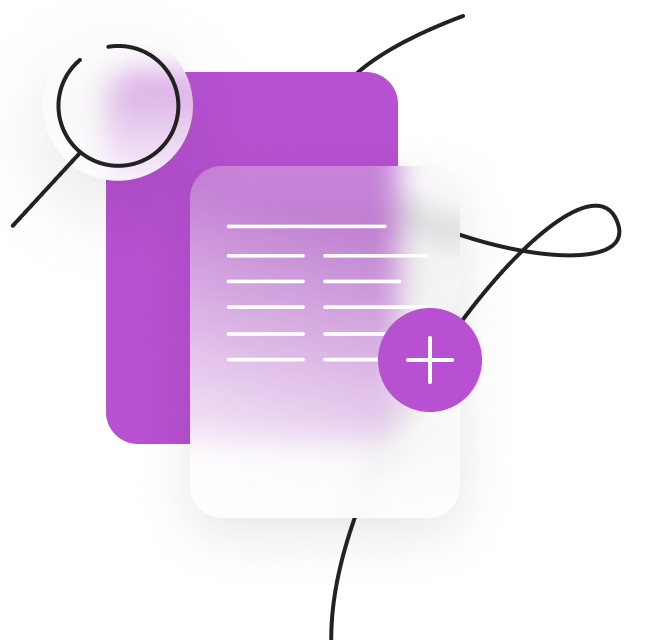
Контур.Бухгалтерия напомнит об уплате налогов, проведет расчет, заполнит и проверит декларацию для отправки онлайн.
Попробовать бесплатно
В 2023 году изменился порядок уплаты налога, так как был введен единый налоговый платеж. В декларацию по УСН корректировки тоже внесут, но сделают это уже для отчетной кампании за 2023 год. К тому же они будут техническими и не окажут существенного влияния на порядок заполнения.
За 2022 год отчитываемся по-старому. Из последних важных изменений в форме отчета, которые действуют еще с 2021 года, можно выделить следующее:
- с титульного листа убрали код ОКВЭД и номер регистрации декларации;
- добавили в разделы 1.1 и 1.2 строку 101, в которой нужно показывать подлежащую зачету сумму налога, уплаченного в рамках патентной системы. Ее заполняют ИП, у которых образовалась переплата за патент в связи с утратой права на его применение. Раньше такую переплату приходилось возвращать по заявлению;
- добавили в разделы 2.1.1 и 2.2 строку для кодов налоговой льготы. Её заполняют те, кто применял пониженную или нулевую ставку налога. Первая часть этой строки предназначена для семизначного кода из Приложения № 6 к порядку заполнения, а вторая — для реквизитов регионального закона, которым введена льгота;
- добавили в разделы 2.1.1 и 2.2 код признака налоговой ставки. Если упрощенец применяет стандартные ставки, то в этих полях он проставляет код «1». Если же лимиты по доходам и сотрудникам превысили базовые ограничения и ставки повышены до 8 и 20%, указывают код «2».
С 1 июля 2022 года в экспериментальном режиме запущена автоматизированная упрощенная система налогообложения (АУСН). На ней можно работать в Москве, Московской области, Калужской области и Татарстане.
Этот режим доступен только малому бизнесу. Так, численность сотрудников не должна быть больше 5 человек, доход — больше 60 млн рублей в год, остаточная стоимость ОС — больше 150 млн рублей.
Самое интересное, что декларации по УСН на АУСН не будет. Также бизнес освободят от сдачи РСВ, ЕФС-1, 6-НДФЛ.
Если не сдать декларацию по упрощенке или сделать это не вовремя, организации и ИП грозит ответственность по ст. 119 НК РФ. Штраф составит 5% от суммы неуплаченного налога за каждый месяц просрочки. При этом штраф не может быть меньше 1 000 рублей и больше 30% от неуплаченного в срок налога. Также руководителя организации и главбуха могут привлечь к административной ответственности: вынести предупреждение или оштрафовать на 300-500 рублей.
Кроме того, за несдачу декларации налоговая может заблокировать расчетные счета организации или ИП.
Компании начислят пени, если:
- авансовые платежи и налог уплачены позже установленного срока;
- авансовые платежи и налог уплачены не полностью;
- в декларации содержатся ошибки, приведшие к занижению налога по УСН, и, как следствие, перед бюджетом образовалась задолженность.
Пеня — это вид санкции за просрочку по уплате налога или за неполную уплату. Пени начисляются в порядке, установленном ст. 75 НК РФ. В случае наличия отрицательного сальдо или недостаточного количества средств на едином налоговом счете в срок уплаты ФНС начнет начислять пени со дня, следующего за днем, который установлен крайним для уплаты.
Пени вычисляются исходя из ставки рефинансирования ЦБ РФ:
- Для физлиц и ИП — 1/300 ставки рефинансирования Центробанка за весь период просрочки;
- Для организаций — 1/300 ставки рефинансирования Центробанка за просрочку сроком до 30 календарных дней и 1/150 в период, начиная с 31-го дня просрочки. Обратите внимание, что с 9 марта 2022 по 31 декабря 2023 это правило не действует, пени начисляются по сниженной ставке за весь период.
Пример. Предположим, что ООО «Блеск» нарушило установленные сроки и заплатило авансовый платеж за полугодие в сумме 30 000 рублей 30 августа 2023 года. Напомним, что сделать это нужно было до 28 июля. Получается, что пени будут начислены за период с 29.07.2023 по 30.08.2023. Действующая в этот промежуток ставка рефинансирования, предположим, равна 7,5 %.
Пени = (1/300 × 7,5% × 33 дня × 30 000 рублей) = 247,5 рубля.
Даже если все налоги перечислены вовремя, компанию могут оштрафовать за непредставление декларации в нужный срок. Штраф в таком случае будет равен 5% от суммы неуплаченного налога за каждый месяц просрочки. Штраф не может быть ниже 1 000 рублей и выше 30% от суммы налога (ст. 119 НК РФ).
В онлайн-сервисе Контур.Бухгалтерия вы можете легко сдать декларацию по УСН, вести расчет зарплаты и отправлять отчетность в ФНС, ПФР и ФСС. Если вы не хотите сами сдавать декларацию, то делегируйте все заботы профессиональному бухгалтеру.
Сдавайте декларацию по УСН в онлайн‑бухгалтерии
Ведение бухгалтерского и налогового учета, зарплата, авторасчет налога УСН, сдача отчетности не выходя из дома.
Попробовать бесплатно
Законы
Начинающие предприниматели не решаются сами заполнять и сдавать декларацию в налоговую: боятся что-то сделать не так, попасть на штрафы и пени. Они платят бухгалтеру 2000–5000 рублей только за то, чтобы тот посчитал сумму налога и заполнил три листа декларации. Катя ведёт бухгалтерию нескольких фирм и ИП — она составила инструкцию, которая поможет заполнить декларацию и сэкономить на бухгалтере.
| Компания | ИП | |
| Когда сдавать декларацию | Не позднее 27 марта | Не позднее 25 апреля |
| Куда сдавать | В налоговую инспекцию по месту нахождения — юридическому адресу. | В налоговую инспекцию по месту регистрации ИП. |
| В каком виде | На бумаге или по интернету через операторов: Сбис, Такском, Контур и других. | |
| Какие разделы заполнять | Титульный лист, разделы 1.1 и 2.1.1. Тем, кто в прошлом году платил торговый сбор, — дополнительно раздел 2.1.2. |
|
| Что будет, если не сдать | Штраф 5% от суммы налога за каждый месяц опоздания: минимум 1000 ₽, максимум 30% от суммы налога (п. 1 ст. 119 НК РФ). |
Шаг 1. Возьмите пустой бланк декларации
Бланк можно получить в налоговой инспекции или скачать в интернете в Экселе. Его можно заполнить прямо на компьютере или распечатать и заполнить вручную синей ручкой. Титульный лист и каждый раздел декларации нужно распечатать на отдельном листе — печатать с двух сторон листа нельзя.
Шаг 2. Заполните титульный лист
Если сдаёте декларацию самостоятельно, в нижней части титульного листа поставьте код 1 — «налогоплательщик» и укажите свои ФИО. Ниже поставьте дату и подпишитесь. Если декларацию по доверенности сдаёт курьер или бухгалтер, поставьте код 2 — «представитель налогоплательщика» и укажите ФИО доверителя. Ниже представитель ставит дату и расписывается. Ещё ниже укажите реквизиты доверенности. Например, доверенность № 1 от 15 апреля 2023 года. Если у вас ИП, подойдёт только нотариальная доверенность
Если сдаёте декларацию самостоятельно, в нижней части титульного листа поставьте код 1 — «налогоплательщик» и укажите свои ФИО. Ниже поставьте дату и подпишитесь. Если декларацию по доверенности сдаёт курьер или бухгалтер, поставьте код 2 — «представитель налогоплательщика» и укажите ФИО доверителя. Ниже представитель ставит дату и расписывается. Ещё ниже укажите реквизиты доверенности. Например, доверенность № 1 от 15 апреля 2023 года. Если у вас ИП, подойдёт только нотариальная доверенность
Шаг 3. Посчитайте свои доходы и сумму налога и заполните раздел 2.1.1
Как считать доходы. При упрощённой системе налогообложения доходы считают кассовым методом. Это значит, датой получения дохода считается день, когда деньги пришли:
- в кассу — если клиент платит через кассу;
- на расчётный счёт в банке — если клиент платит по безналу напрямую.
Нужно платить налог:
- с доходов от продажи товаров, работ;
- с доходов от реализации услуг, имущественных прав;
- с доходов не по основной деятельности;
- с процентов на остаток счёта.
Не нужно платить налог:
- с перечислений на счёт ИП со своей карты;
- с поступлений от других контрагентов по договору займа.
Предположим, за первый квартал бизнесмен ничего не заработал, во втором квартале получил доход 254 320 ₽, в третьем квартале — 318 080 ₽, в четвёртом — 392 800 ₽.
Доходы за каждый период считают нарастающим итогом. Это значит, нужно складывать доход за текущий квартал с доходом за предыдущий период.
- Доход за первый квартал = 0.
- Доход за полугодие = доход за первый квартал + доход за второй квартал = 0 + 254 320 ₽ = 254 320 ₽.
- Доход за девять месяцев = доход за полугодие + доход за третий квартал = 254 320 ₽ + 318 080 ₽ = 572 400 ₽.
- Доход за год = доход за девять месяцев + доход за четвёртый квартал = 572 400 ₽ + 392 800 ₽ = 965 200 ₽.
Стандартная ставка 6%. Действует на всей территории России.
Региональная ставка от 1% до 5%. Местные власти могут снизить налоговую ставку до 1%. Зайдите на сайт местного министерства финансов и в документах поищите решение местных властей про снижение ставки налога.
Льготная ставка 0%. Местные власти могут установить налоговые каникулы для индивидуальных предпринимателей, которые зарегистрировались впервые и работают в производственной, социальной, научной сфере или оказывают населению бытовые услуги (п. 4 ст. 346.20 НК РФ). Зайдите на сайт местного министерства финансов и в документах поищите решение местных властей про налоговые каникулы. Для вновь зарегистрированных ИП налоговые каникулы продлили до 2024 года.
Пример поиска льгот для Калининградской области
Укажите ставки налога за каждый период. Если используете льготную ставку, укажите номер и дату местного закона, на основании которого вы её применяете
Укажите ставки налога за каждый период. Если используете льготную ставку, укажите номер и дату местного закона, на основании которого вы её применяете
Сумма налога = доход × ставка налога
Всё, что меньше 50 копеек, отбрасывается, а 50 копеек и больше — округляется до рубля.
Налог считаем нарастающим итогом, как доходы.
- Налог за первый квартал = 0.
- Налог за полугодие = доход за первый квартал × 6% = 254 320 ₽ × 6% = 15 259 ₽.
- Налог за девять месяцев = доход за полугодие × 6% = 572 400 ₽ × 6% = 34 344 ₽.
- Доход за год = доход за девять месяцев × 6% = 965 200 ₽ × 6% = 57 912 ₽.
Укажите сумму налога за каждый период
Укажите сумму налога за каждый период
Укажите, сколько заплатили страховых взносов за себя. Если платили частями в течение года, вносите данные нарастающим итогом. Если платили одной суммой в конце года, укажите только годовую сумму, а за другие периоды поставьте прочерки
Укажите, сколько заплатили страховых взносов за себя. Если платили частями в течение года, вносите данные нарастающим итогом. Если платили одной суммой в конце года, укажите только годовую сумму, а за другие периоды поставьте прочерки
Шаг 4. Узнайте свой код ОКТМО и заполните раздел 1.1
Код ОКТМО можно узнать на сайте налоговой. Выберите свой регион и район регистрации, нажмите «Найти». Сервис выдаст ваш код ОКТМО.
- Рассчитайте суммы авансовых платежей на основе данных раздела 2.1.1.
- Строка 020 пустая — в первом квартале доходов нет.
- Сумма аванса по налогу за полугодие (строка 040) = сумма налога к уплате (раздел 2.1.1, строка 131) — сумма налога к уменьшению (раздел 2.1.1, строка 141) = 15 259 ₽ — 10 000 ₽ = 5259 ₽.
- Сумма аванса по налогу за девять месяцев (строка 070) = сумма налога к уплате (раздел 2.1.1, строка 132) — сумма налога к уменьшению (раздел 2.1.1, строка 142) — сумма аванса по налогу за полугодие (строка 040) = 34 344 ₽ — 20 000 ₽ — 5259₽ = 9085 ₽.
- Сумма аванса по налогу за год (строка 100) = сумма налога к уплате (раздел 2.1.1, строка 133) — сумма налога к уменьшению (раздел 2.1.1, строка 143) — сумма аванса по налогу за полугодие (строка 040) — сумма аванса по налогу за девять месяцев (строка 070) = 57 912 ₽ — 32 385 ₽ — 5259 ₽ — 9085 ₽ = 11 183 ₽.
Поставьте свой код ОКТМО в строке 010. Строки 030, 060, 090 оставьте пустыми. Их нужно заполнять, только если вы меняли адрес регистрации
Поставьте свой код ОКТМО в строке 010. Строки 030, 060, 090 оставьте пустыми. Их нужно заполнять, только если вы меняли адрес регистрации
Положите распечатанную декларацию в файл или скрепите скрепкой — прокалывать дыроколом или степлером нельзя.
Декларация готова! Можно сдавать.
В бесплатной программе налоговой
Проще заполнить декларацию с помощью бесплатной программы от налоговой инспекции «Налогоплательщик ЮЛ». Скачать программу можно на сайте налоговой.
После установки запустите программу и добавьте нового налогоплательщика — ИП
После установки запустите программу и добавьте нового налогоплательщика — ИП
Укажите свои данные
Укажите свои данные
В меню выберите «Налоговая отчётность» → «Создать». Из списка документов выберите декларацию по УСН
В меню выберите «Налоговая отчётность» → «Создать». Из списка документов выберите декларацию по УСН
Выберите год, за который сдаёте декларацию
Выберите год, за который сдаёте декларацию
Заполните титульный лист. В поле «Налоговый период» выберите 34 — код годового отчёта. Укажите код по месту нахождения 120 — место жительства предпринимателя, этот код одинаковый для всех ИП. Укажите свой номер телефона
Заполните титульный лист. В поле «Налоговый период» выберите 34 — код годового отчёта. Укажите код по месту нахождения 120 — место жительства предпринимателя, этот код одинаковый для всех ИП. Укажите свой номер телефона
Если сдаёте декларацию сами, поставьте цифру 1 и укажите свои ФИО. Если за вас декларацию сдаёт курьер или бухгалтер по доверенности, поставьте цифру 2 и укажите его ФИО
Если сдаёте декларацию сами, поставьте цифру 1 и укажите свои ФИО. Если за вас декларацию сдаёт курьер или бухгалтер по доверенности, поставьте цифру 2 и укажите его ФИО
Добавьте раздел для расчёта налога 2.1.1: щелчком правой кнопки мыши нажмите «Добавить раздел»
Добавьте раздел для расчёта налога 2.1.1: щелчком правой кнопки мыши нажмите «Добавить раздел»
Укажите свои доходы и налоговую ставку за квартал, полугодие, девять месяцев и год. Внести сумму налога вручную не получится, эти поля заблокированы — программа посчитает налог сама, когда вы заполните все поля декларации
Укажите свои доходы и налоговую ставку за квартал, полугодие, девять месяцев и год. Внести сумму налога вручную не получится, эти поля заблокированы — программа посчитает налог сама, когда вы заполните все поля декларации
Укажите сумму страховых взносов за себя за первый квартал, полугодие, девять месяцев и год
Укажите сумму страховых взносов за себя за первый квартал, полугодие, девять месяцев и год
Нажмите в меню сверху значок с буквой «Р»
Нажмите в меню сверху значок с буквой «Р»
Программа рассчитает суммы налога к уплате
Программа рассчитает суммы налога к уплате
Добавьте раздел 1.1: щелчком правой кнопки мыши нажмите «Добавить раздел»
Добавьте раздел 1.1: щелчком правой кнопки мыши нажмите «Добавить раздел»
Программа сама заполнит раздел 1.1. Распечатайте декларацию: нажмите значок принтера в верхнем меню
Программа сама заполнит раздел 1.1. Распечатайте декларацию: нажмите значок принтера в верхнем меню
Положите распечатанную декларацию в файл или скрепите скрепкой — прокалывать дыроколом или степлером нельзя.
Декларация готова! Можно сдавать.
Предприниматели часто спрашивают
Нужно ли сдавать декларацию, если за прошлый год не было доходов?
Декларацию нужно сдать, даже если вы вообще не работали.
Нужно ли прикладывать к декларации документы, которые подтверждают доходы и расходы, или книгу учёта доходов и расходов?
По закону прилагать к декларации первичку или книгу учёта доходов и расходов не нужно. Налоговый инспектор может запросить нужные документы в рамках камеральной проверки.
Подавайте декларацию с сервисом «КУДиР» всего за десять минут
Чтобы не тратить много времени на бухгалтерские расчёты, заполнение декларации и поездки в ФНС, используйте сервис «КУДиР» от Эвотора, вам потребуется тариф «Макс». Сервис поможет вам быстро и просто заполнить декларацию, а затем отправить документ в налоговую — ехать никуда не придётся.
Форма декларации всегда актуальна и обновляется автоматически, как только налоговая что-то меняет. Вы точно отправите правильный документ.
Как подать декларацию с помощью «КУДиРа»:
- Купите сервис «КУДиР», выберите тариф «Макс» в личном кабинете Эвотора.
- В сервисе зарегистрируйте электронную подпись, которой будете подписывать документы. Как это сделать, читайте в инструкции.
- Заполните декларацию. Сервис подскажет, что и в какие поля вводить.
- Отправьте декларацию в налоговую.
Ву-а-ля, проще не бывает!
Получайте раз в неделю подборку лучших статей Жизы
Рассказываем истории из жизни бизнесменов, следим за льготами для бизнеса и
даём знать, если что-то срочно пора сделать.
Налоги и отчётность
Новый порядок возмещения НДС в 2023 году
Законы · 22 April
В 2023 году открыли единые налоговые счета (ЕНС) для юрлиц и ИП. На этот же счёт производится возврат НДС для юридических лиц, с него возмещённую сумму можно вывести на свой расчётный счёт. Разбираемся, что изменилось в порядке возмещения НДС в 2023 году.
Фиксированные платежи на 2022 год для ИП
Законы · 22 April
Если ваш доход больше 300 тысяч, в 2022 году общая сумма взносов составит 43 211 ₽ плюс дополнительный взнос. Показываем на примерах, как рассчитать и учесть страховые взносы для ИП на разных системах налогообложения.
Чем отличается ИП от самозанятого и как стать ИП на НПД
Законы · 22 April
Стать самозанятым может не только физлицо, но и ИП. Это избавит от обязательных платежей и отчетности, но ограничит деятельность предпринимателя. Рассказываем, как ИП перейти на НПД и стоит ли, можно ли совмещать два режима и какие налоги платить.
Как ИП уменьшить налог за счёт страховых взносов
Законы · 22 April
Индивидуальные предприниматели должны платить страховые взносы за себя и сотрудников: на пенсионное, медицинское и социальное страхование. Бизнесмены на УСН 6% и патенте могут уменьшить налог на эту сумму, если вовремя заплатят взносы. Рассказываем, как платить меньше налогов.
Как ИП получить налоговые каникулы
Законы · 22 April
Программа налоговых каникул для ИП действует до конца 2020 года. Некоторые предприниматели на УСН и патенте могут уйти на налоговые каникулы на два налоговых периода. Рассказываем, кому можно не платить и как это сделать.
Как зарегистрировать ИП
Законы · 22 April
Чтобы зарегистрировать ИП, Женя сходил в налоговую, а его друг подал документы через Госуслуги. В статье — подробная инструкция для обоих способов.
Как выбрать систему налогообложения для ИП
Законы · 22 April
Предприниматель выбирает систему налогообложения, когда регистрирует бизнес. Это важно: если выбрать неправильно, потеряете много денег. В статье рассказали, кому какие системы подходят и как выбрать самую выгодную.
Типовые уставы для ООО: как работают и кому подходят
Законы · 22 April
Раньше бизнесмены скачивали устав из интернета и подавали в налоговую, а потом его приходилось переделывать. Теперь достаточно выбрать один из 36 типовых уставов. Мы их сравнили и разобрались, как пользоваться.
Как выбрать налоговый режим для ООО
Законы · 22 April
Вместе с налоговым режимом бизнесмен выбирает, сэкономить или потерять десятки тысяч рублей в год. Разбираемся, как подобрать выгодный вариант.
Налог для самозанятых: кого касается и как работает
Законы · 22 April
С 1 января 2020 года жители Санкт-Петербурга, республики Башкортостан и ещё 17 регионов России могут стать самозанятыми. Такой налоговый режим уже действует в Москве, Московской и Калужской областях и республике Татарстан.
Налоговики рассказали, как работать с самозанятыми
Законы · 22 April
С 2019 года индивидуальные предприниматели начали переходить на налог для самозанятых. Мы разобрались, как с ними работать, чтобы включить в расходы оплату за их товары, работы и услуги.
Как попасть в налоговую без очереди
Законы · 22 April
Инструкция для тех, кто не хочет толкаться в очереди, чтобы сдать декларацию, встать на учёт или подать документы на регистрацию.
Как ИП отчитываться и платить налоги, если он не работает
Законы · 22 April
Даже если предприниматель не вёл бизнес в течении года, он обязан отчитаться в налоговую и заплатить страховые взносы. Есть разница, когда и сколько платить — работает он на УСН, ЕНВД или ОСНО. Рассказываем, что делать, чтобы не попасть на штраф.
Как сэкономить на налогах и не попасть на штраф
Законы · 22 April
У предпринимателя есть пять законных способов сэкономить на налогах. Но тем, кто использует их неправильно, приходится платить штрафы, пени и доплачивать налоги. Рассказываем, как этого избежать.
Как перейти с ЕНВД на УСН
Законы · 22 April
C 1 января 2021 года предпринимателям на ЕНВД придётся переходить на другой налоговый режим. А тем, кто продаёт маркированные товары, это нужно сделать до 1 января 2020 года. Рассказываем, как перейти с ЕНВД на упрощёнку.
Как перейти с ЕНВД на патент
Законы · 22 April
С 1 января 2020 года отменяют ЕНВД для всех пермских бизнесменов и для некоторых продавцов маркированных товаров. Остальным вменёнщикам придётся сменить налоговый режим с 1 января 2021 года. Рассказываем, кто сможет перейти с ЕНВД на патент, когда и как это сделать.
Пять главных вопросов про патент
Законы · 22 April
Можно ли совмещать патент с другим налоговым режимом? А два разных патента? А как тогда отчитываться? Если собрались купить патент, лучше узнать ответы заранее.
Семейный подряд против налоговой
Истории · 22 April
У семейной пары две похожие фирмы, которые торгуют между собой. Супругов обвиняют в создании схемы, чтобы платить меньше налогов. Они не согласны. Что скажет суд?
Как отправить декларацию по ЭДО
Для использования сервиса необходимо иметь квалифицированную электронную подпись (КЭП).
Если у вас еще нет КЭП, то с 1 июля 2021 года ИП и руководители компаний могут получить ее бесплатно в налоговой.
Чтобы сдать декларацию через сайт налоговой нужно
Несмотря на то что за отправку декларации и саму подпись платить не нужно, для выпуска КЭП вам придется покупать специальный носитель (токен) и лицензированную программу по работе с КЭП (КриптоПро CSP). Лицензию нужно покупать на каждое устройство, где планируете подписывать документы.
1. Получить КЭП в налоговой.
2. Установить Крипто Про CSP и настроить компьютер для отправки декларации через сервис налоговой.
3. Зарегистрировать КЭП и получить идентификатор налогоплательщика на сайте налоговой.
4. Сформировать транспортный контейнер с декларацией для отправки в налоговую.
5. Отправить декларацию по УСН в налоговую.
Настройка компьютера для работы с КЭП
1. Чтобы подписывать и отправлять отчеты КЭП, нужно вставлять токен в компьютер с установленной программой КриптоПро CSP . Подписывать отчетность на другом устройстве, где нет этой программы, не получится.
Программу нужно установить на компьютер, с которого вы будете отправлять отчетность. Первые 90 дней вы можете пользоваться бесплатной демоверсией, а потом придется покупать лицензию.
Чтобы установить на компьютер КриптоПро CSP и начать пользоваться подписью:
— Подтвердите, что согласны с лицензионным соглашением, и нажмите кнопку СКАЧАТЬ для Windows.
— Для загрузки программы введите ФИО ИП и адрес электронной почты.
— Откройте папку, в которую сохранили программу, выберите установочный msi-файл КриптоПро CSP и запустите установку.
2. Скачайте плагин — КриптоПро ЭЦП Browser plug-in. Он нужен, чтобы создавать и проверять электронную подпись при отправке документов государственным органам через браузер.
— Запустите установочный файл cadesplugin.exe и подтвердите установку КриптоПро ЭЦП Browser plug-in.
— Если потребуется, разрешите КриптоПро ЭЦП Browser plug-in внести изменения путем нажатия кнопки Да.
— После окончания установки КриптоПро ЭЦП Browser plug-in нажмите ОК и перезагрузите компьютер.
3. Установите корневой сертификат УЦ, выдавшего ключ электронной подписи и корневой сертификат Минкомсвязи.
— Проверьте работу установленного плагина по ссылке. Если установка КриптоПро ЭЦП Browser plug-in прошла успешно, появится окно с надписью Плагин загружен, указанием его версии и используемой Вами версии КриптоПро CSP.
— Если установка плагина завершилась ошибкой, проверьте настройки вашего браузера по п. 7 следующей инструкции.
— При получении электронной подписи в налоговой, вам также будет выдан корневой сертификат УЦ. Откройте файл корневого сертификата УЦ и выберите кнопку Установить сертификат.
— Нажмите кнопку Далее и выберите хранилище доверенные корневые центры сертификации.
— Еще раз нажмите Далее. Появится информационное окно о завершении установки сертификата
— Скачайте корневой сертификат Минкомсвязи и установите его аналогично инструкции описанной выше.
Формирование транспортного контейнера
Для формирования транспортного контейнера:
Для отправки отчета через сервис ФНС необходимо подготовить файл транспортного контейнера, содержащий зашифрованную вашей электронной подписью налоговую декларацию.
5. Перейдите в меню Сервис и выберите пункт Прием документов из файлов.
6. Укажите папку с XML файлом отчета и нажмите Продолжить.
7. На следующем шаге вы увидите файл отчета из выбранной вами папки. Если файлов будет несколько , выберите нужный и нажмите Продолжить.
8. Проверьте корректность данных налогоплательщика (ФИО, ИНН, ОГРНИП и код ИФНС) и нажмите Продолжить.
9. На следующем шаге подтвердите загрузку отчета нажав Готово. Загруженный файл появится в списке введенных документов:
10. Выгрузите транспортный контейнер с декларацией, нажав кнопку Выгрузить ТК для портала в верхнем меню.
11. Проверьте данные отчета, и если все правильно – подтвердите, нажимая соответствующие кнопки в диалоговых окнах.
12. В последнем окне укажите путь для формирования контейнера и введите идентификатор абонента, полученный на шаге 3. Далее выберите файл, содержащий квалифицированный сертификат , которым будет подписан отчет и нажмите кнопку Сформировать.
13. При успешном формировании выйдет сообщение, что в указанной папке создан файл транспортного контейнера.
2. Добавьте нового налогоплательщика — Индивидуального предпринимателя (ИП).
3. Заполните раздел Общие (достаточно указать только ИНН, ФИО и ОГРНИП).
4. В разделе Сведения для представления в ИФНС заполните код вашей инспекции из справочника.
— Запустите файл NalogUL475.msi.
— Выберите вид установки — Полная и нажмите кнопку Далее.
— В следующем окне, если необходимо, измените путь к папке, куда будет установлена программа
— После нажатия на кнопку Далее и Установить в следующем окне, будет произведена установка программы.
— В конце установки должно выйти окно, с сообщением об успешной установке. В этом же окне можно поставьте галочку, чтобы сразу после установки запустилась программа Налогоплательщик ЮЛ.
Организации и ИП, которые используют упрощенную систему налогообложения, обязаны сдавать в налоговую инспекцию декларацию по УСН.
Срок сдачи
Отчет сдается ежегодно:
- организациями — не позднее 31 марта;
- ИП — не позднее 30 апреля.
Как сформировать
- В разделе «Отчетность/Налоговая» создайте отчет «НД по УСН».
- Как заполнить по данным учета?
- На титульном листе проверьте, правильно ли указаны налоговая инспекция и реквизиты организации.
- Добавьте разделы и заполните показатели. Это можно сделать так же, как в любом другом отчете, но мы рекомендуем воспользоваться мастером:
- Нажмите «Заполнить упрощенно».
- Выберите объект налогообложения и укажите ставку.
- Нажмите
, заполните страховые взносы и выплаты.
- Укажите местонахождение (код ОКТМО) и ставку налога. Если они менялись в течение года, установите флаг «Адрес менялся в течение года» или «Менялась в течение года».
- Заполните данные о доходах и расходах нарастающим итогом.
Если организация платит торговый сбор, установите флаг «Являюсь плательщиком торгового сбора» и заполните доходы от этой деятельности.
Чтобы заполнить «Целевое использование имущества в рамках благотворительной деятельности», разверните блок, нажмите «+Поступление» и укажите данные.
- Нажмите «Заполнить» — указанные данные будут внесены в поля декларации.
- Подробнее о формулах расчета и содержании каждого раздела
- Нажмите «Проверить». Если ошибок в отчете нет, кликните «К отправке». Отчет считается принятым, когда инспекция пришлет извещение о вводе.
Лицензия, права и роли
- В разделе «ФНС» создайте отчет «НД по УСН».
- На титульном листе проверьте, правильно ли указаны налоговая инспекция и реквизиты организации.
- Добавьте разделы и заполните показатели.
- Кликните «Проверить отчет». Если ошибок не найдено, отправьте отчет. Он считается принятым, когда инспекция пришлет извещение о вводе.
Если требуется помощь по заполнению отчета, нажмите «Как заполнить».
Лицензия
- В разделе «Налоговая» создайте отчет «НД по УСН».
- На титульном листе проверьте, правильно ли указаны налоговая инспекция и реквизиты организации.
- Добавьте разделы и заполните показатели.
- Кликните «Проверить». Если ошибок не найдено, отправьте отчет. Он считается принятым, когда инспекция пришлет извещение о вводе.
Если требуется помощь по заполнению отчета, нажмите и выберите «Как заполнить».
Лицензия
Нашли неточность? Выделите текст с ошибкой и нажмите ctrl + enter.


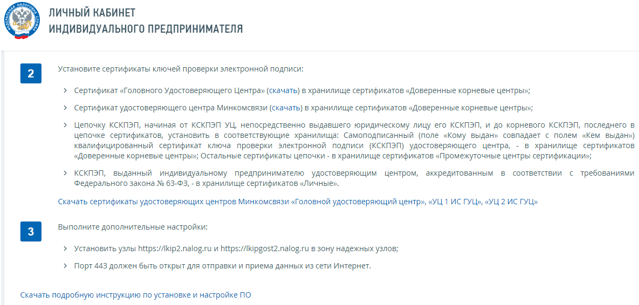

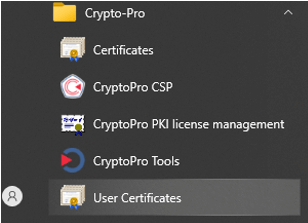
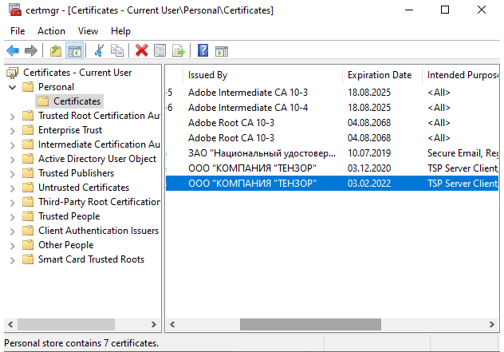
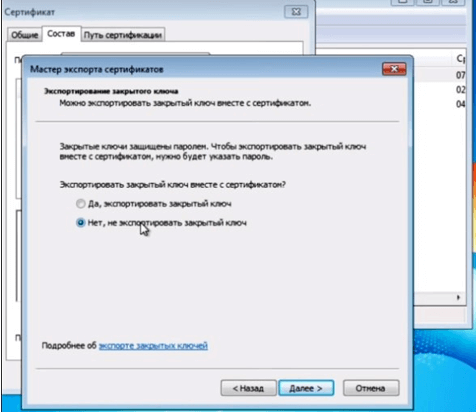
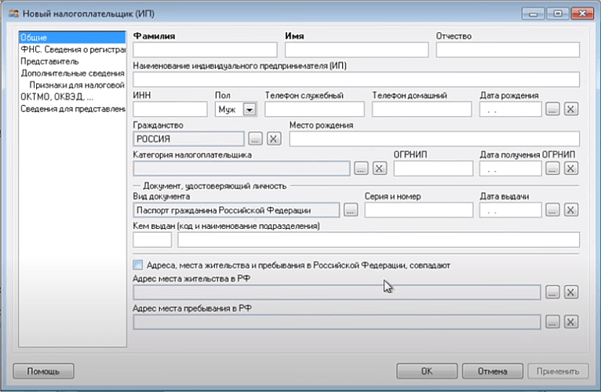
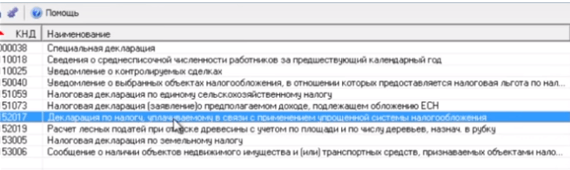
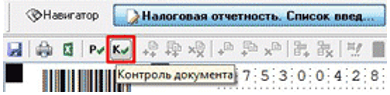
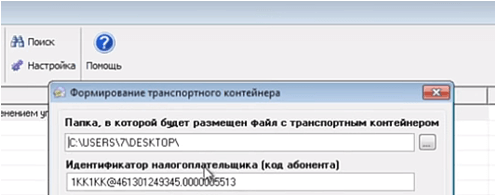
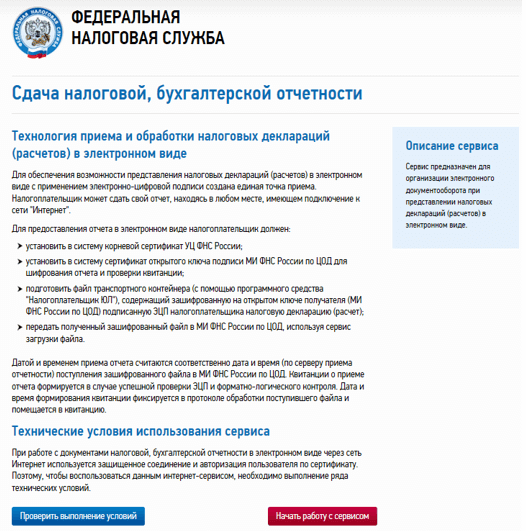
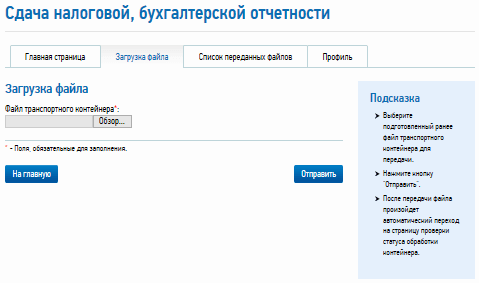















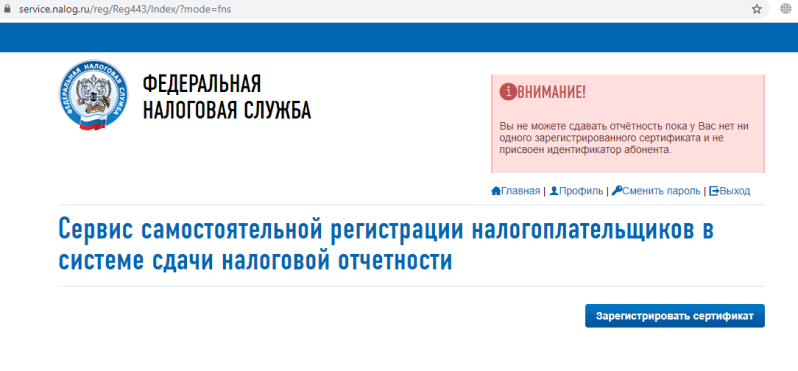
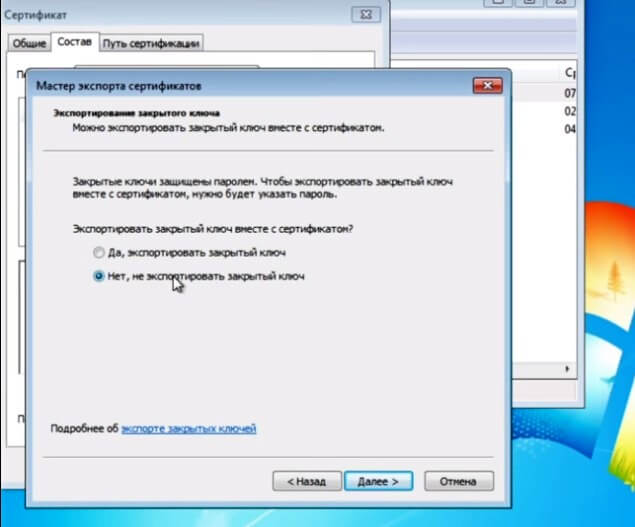
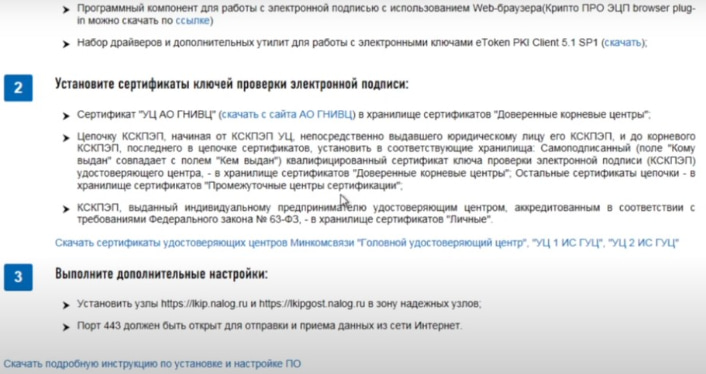
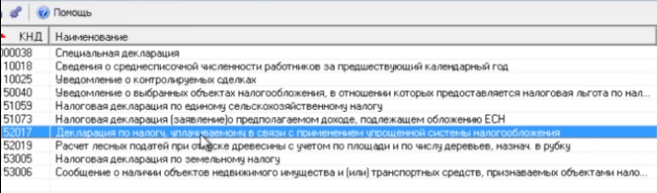
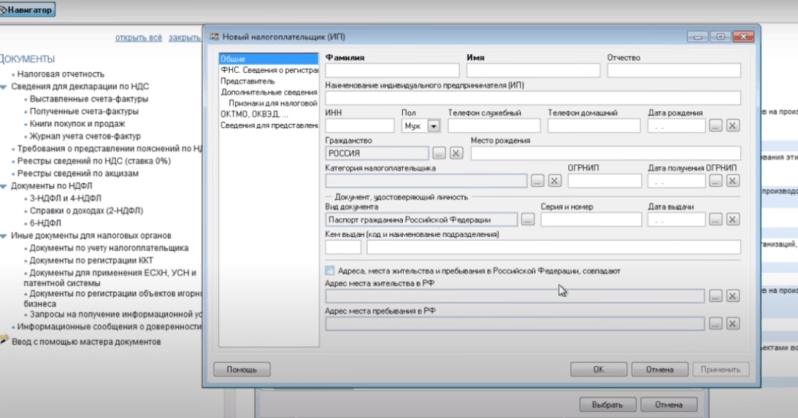
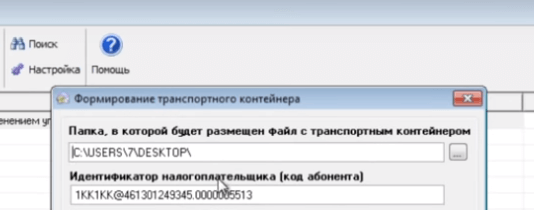
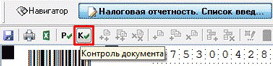
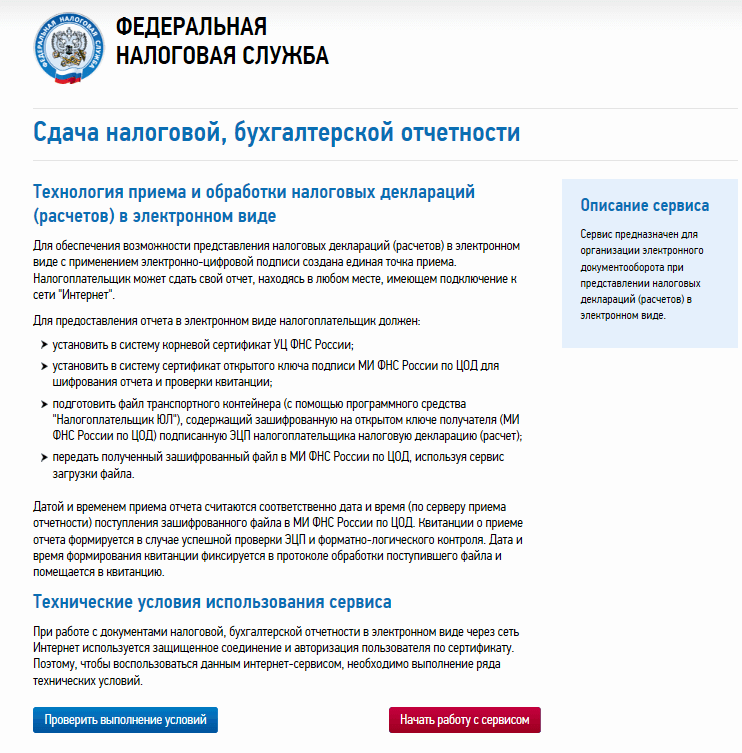
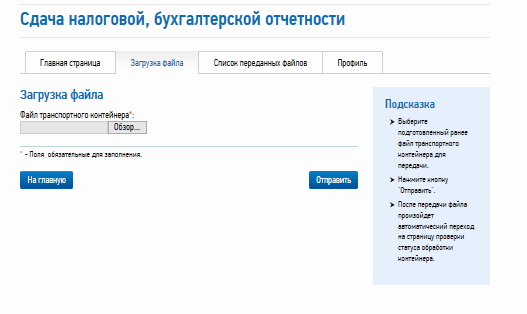


.png)